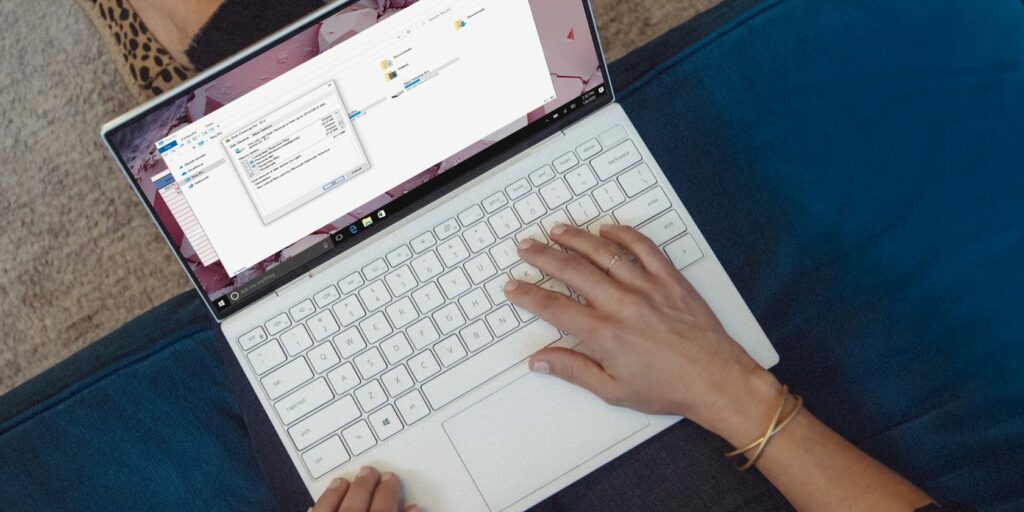Comment gérer d’énormes dossiers WinSxS dans Windows 10
Lorsque votre système manque d’espace disque, des utilitaires tiers peuvent vous aider à découvrir en un coup d’œil des collections de fichiers volumineuses et petites. C’est là que vous pourriez tomber sur le dossier WinSxS. Sa taille est de près de 5 à 10 Go et, pour de nombreux utilisateurs, c’est comme une boîte noire dans le monde Windows.
Naturellement, cela soulève la question de savoir quels sont exactement ces fichiers installés dans WinSxS et pourquoi ils sont si volumineux. Les recherches sur le Web et les forums regorgent de questions sur ce dossier. Découvrons les secrets de WinSxS et la bonne façon de le gérer.
WinSxS expliqué
WinSxS (Side-by-Side) a été créé pour résoudre le problème « DLL Hell » dans les systèmes d’exploitation Windows. En termes simples, cela implique toute instance d’un programme modifiant un fichier de bibliothèque de liens dynamiques (DLL) pour affecter les fonctionnalités critiques d’autres applications qui doivent utiliser la même DLL.
Par exemple, supposons qu’une application nécessite une DLL avec le numéro de version 1.0.2. Si une autre application remplace la ressource par une version différente, par exemple 1.0.3, l’application précédente qui dépend de la version 1.0.2 plantera, causera des problèmes de compatibilité ou provoquera un écran bleu de la mort.
Lancement de WinSxS
Windows XP voit le démarrage correct du magasin de composants. Ici, chaque composant (DLL, OCX, EXE) est situé dans un répertoire appelé WinSxS. Il stockera toutes les différentes versions des DLL installées par les packages logiciels et matériels et chargera la version correcte à la demande.
Faire une vidéo du jour
Alors, comment l’application sait-elle quelle version de la DLL elle doit charger ? C’est »fichier manifeste » joue un rôle important. Il contient des paramètres qui indiquent au système d’exploitation comment gérer le programme au démarrage du programme et la version correcte de la DLL.
Chaque composant a un identifiant avec un nom unique, qui peut inclure l’architecture du processeur, la langue, la version et l’ID. Des versions spécifiques de ces composants sont ensuite rassemblées dans un package. Windows Update et DISM les utilisent pour maintenir votre système à jour.
Cette chronologie montre les améliorations incrémentielles de WinSxS avec chaque mise à jour majeure du système d’exploitation.
Le rôle des dossiers WinSxS et des liens physiques
Les liens physiques sont utilisés dans tout le système d’exploitation Windows. En ce qui concerne WinSxS, c’est le seul endroit où des composants existent sur le système. Toutes les autres instances de fichiers en dehors du magasin de composants sont liées en dur au dossier WinSxS. Alors, que sont les liens durs ?
Selon Microsoft Docs, un lien physique est un objet de système de fichiers qui permet à deux fichiers de référencer le même emplacement sur le disque. Cela signifie que Windows peut conserver plusieurs copies du même fichier sans occuper d’espace supplémentaire.
Chaque fois que vous mettez à jour Windows, une toute nouvelle version du composant est publiée et liée en dur au système. Les plus anciens sont conservés dans le magasin de composants pour plus de fiabilité, mais n’ont pas de liens physiques.
avec l’aide de fsutil commande, vous pouvez rechercher des liens physiques vers n’importe quel fichier système.selon gagner + X et sélectionnez Invite de commande (administrateur)puis entrez
liste de liens physiques fsutil [system file path]
Par exemple, si je veux vérifier les liens physiques vers un fichier système appelé « audiosrv.dll », entrez
liste de liens durs fsutil « C:WindowsSystem32audiosrv.dll »
Importance de WinSxS
Le magasin de composants joue un rôle essentiel dans la prise en charge des fonctionnalités nécessaires à la personnalisation et à la mise à jour de Windows. Ceux-ci sont les suivants :
- Récupérez votre système après un échec de démarrage ou une corruption
- Activer ou désactiver les fonctionnalités Windows à la demande
- Déplacer des systèmes entre différentes versions de Windows
- Désinstaller la mise à jour problématique
- Installer de nouvelles versions de composants à l’aide de Windows Update
Taille du dossier WinSxS
WinSxS contient tous les fichiers nécessaires pour maintenir la compatibilité avec le matériel et les logiciels du PC. L’une des plus grandes forces de Windows est sa capacité à exécuter du matériel et des applications plus anciens. Mais cette compatibilité héritée se fait au détriment de l’espace disque et des bogues.
aller vers C:WindowsWinSxSFaites un clic droit dessus et sélectionnez caractéristiqueCe dossier occupe près de 7,3 Go d’espace disque. Mais le problème est que ce n’est pas la taille réelle. La raison en est les « liens physiques » que l’explorateur de fichiers et d’autres outils tiers ne prennent pas en compte.
Il compte chaque référence à un lien physique comme une instance unique du fichier à chaque emplacement. Par conséquent, si les fichiers système se trouvent à la fois dans les répertoires WinSxS et System32, l’Explorateur de fichiers doublera de manière inexacte la taille du dossier.
Vérifiez la taille réelle de WinSxS
Pour vérifier la taille réelle du magasin de composants Windows, ouvrez une fenêtre d’invite de commande élevée et entrez
Dism.exe /Online /Cleanup-Image /AnalyzeComponentStore
Remarquer: / stockage des composants analytiques Cette option n’est pas reconnue par Windows 8 et versions antérieures.
Après analyse, la taille réelle du stockage des composants est tombée à 5,37 Go. Cette valeur affecte les liens physiques dans le dossier WinSxS. Partager avec Windows Vous donne la taille du fichier lié en dur. Date du dernier nettoyage est la date du nettoyage du magasin de composants le plus récent.
Façons de réduire la taille du dossier WinSxS
De nombreux utilisateurs demandent souvent s’il est possible de supprimer manuellement des fichiers dans le dossier WinSxS.la réponse est un grande différence.
Il est susceptible d’endommager Windows et les mises à jour critiques de Windows peuvent ne pas s’installer correctement. Même si vous supprimez avec succès des fichiers du dossier WinSxS, vous ne savez jamais quelle application cessera de fonctionner.
Bien que vous puissiez réduire la taille Dossier WinSxS avec quelques outils intégrés. Nous allons découper le dossier WinSxS à l’aide d’outils tels que le nettoyage de disque, la commande DISM et supprimer les fonctionnalités à la demande.
Outil de nettoyage de disque
Dans la zone de recherche, saisissez Nettoyage de disque, puis sélectionnez Nettoyage de disqueDans cette fenêtre, cliquez sur Nettoyer les fichiers système bouton. Cela redémarrera l’utilitaire et débloquera l’accès à toutes les options de nettoyage. Vous pouvez supprimer les fichiers d’installation, les versions précédentes de Windows, etc. Le nettoyage de disque est le point de départ pour nettoyer Windows 10.
Lisez ce guide étape par étape sur la meilleure façon de nettoyer Windows 10.
Supprimer des fonctionnalités à la demande
Windows vous permet d’activer ou de désactiver les fonctionnalités Windows par défaut à la demande. Vous pouvez ajouter des fonctionnalités utiles – Hyper V, impression au format PDF, sous-système Windows pour Linux (WSL), etc.
Les fonctionnalités non cochées restent dans le dossier WinSxS et occupent de l’espace disque. Les utilisateurs disposant de moins de stockage peuvent souhaiter que leur installation Windows soit aussi compacte que possible.Ouvrez une fenêtre d’invite de commande élevée et entrez
DISM.exe /Online /English /Get-Features /Format:Table
Vous verrez une liste de noms de fonctionnalités et leur statut
Pour supprimer une fonction du système, entrez
DISM.exe /Online /Disable-Feature /featurename:NAME /Remove
(remplacez « NAME » par le nom de la fonction mentionné dans la liste)
si tu cours /obtenir la fonction commande à nouveau et vous verrez le statut comme « Désactiver après avoir supprimé la charge utile« et pas seulement »désactivé. » Plus tard, si vous choisissez d’installer le composant supprimé, Windows vous invitera à télécharger à nouveau le fichier du composant.
Nettoyage des composants DISM
Windows 8/8.1 inclut une fonction intégrée pour nettoyer automatiquement le stockage des composants lorsque le système n’est pas utilisé.Ouvrir Planificateur de tâches et accédez à Microsoft > Windows > ServicesCliquez avec le bouton droit sur l’élément et cliquez sur Cours.
La tâche attendra au moins 30 jours après l’installation d’un composant mis à jour avant de désinstaller la version précédente du composant. La tâche a également un délai d’expiration d’une heure et peut ne pas nettoyer tous les fichiers.
Utiliser DISM /image de nettoyage paramètre, vous pouvez supprimer immédiatement les versions précédentes des composants (pas de période de grâce de 30 jours) et pas de délai d’expiration d’une heure.Ouvrir Invite de commande (administrateur) et entrez
DISM.exe /online /Cleanup-Image /StartComponentCleanup
si vous ajoutez base de réinitialisation commutateur, vous pouvez supprimer toutes les versions remplacées de chaque composant. Mais gardez à l’esprit que vous ne pourrez pas désinstaller les mises à jour actuelles (même si elles sont boguées).
DISM.exe /online /Cleanup-Image /StartComponentCleanup /ResetBase
La commande suivante supprimera tous les composants de sauvegarde requis pour désinstaller le Service Pack. Il s’agit d’une collection de mises à jour cumulatives pour une version spécifique de Windows.
DISM.exe /online /Cleanup-Image /SPSuperseded
Supprimer les fichiers Windows pour libérer de l’espace disque
Le magasin de composants WinSxS joue un rôle important dans le fonctionnement quotidien de Windows. Par conséquent, vous ne devez pas supprimer de fichiers ou déplacer le dossier WinSxS pour résoudre les problèmes d’espace. La mise à niveau de Windows apporte des outils de rapport et de nettoyage approfondis que vous pouvez utiliser pour trouver d’autres porcs spatiaux.
Si vous suivez la technique ci-dessus, vous pouvez réduire légèrement la taille du dossier WinSxS. Lisez cet article pour découvrir les fichiers et dossiers Windows que vous pouvez supprimer pour libérer davantage d’espace disque.
A propos de l’auteur